Apakah Anda menghadapi kode kesalahan 0xc004f074 saat mengaktifkan dengan lisensi digital atau kunci produk Windows 10? Microsoft telah meluncurkan perbaikan terbaru untuk mengatasi masalah ini, tetapi masih berlanjut selama pembaruan kumulatif. Untuk sejumlah besar pengguna, kesalahan 0xc004f074 juga muncul saat diaktifkan melalui baris perintah. Kesalahan ini terjadi ketika lisensi perangkat lunak tidak dapat menghubungi Server Manajemen Kunci (KMS).

Mari menganalisis solusi untuk kesalahan 0xc004f074 saat mengaktifkan Windows 10
Mari kita lihat beberapa cara untuk memperbaiki kesalahan "0xc004f074 Software Licensing Service". Saya akan berterima kasih jika Anda membuang tangkapan layar asli dengan kesalahan dalam komentar.
1. Mendeteksi dan memperbaiki file sistem
- Jalankan baris perintah sebagai administrator dengan mengetik cmd di kotak pencarian dan klik kanan pada "baris perintah".

- Masukkan perintah sfc / scannow untuk memperbaiki file yang rusak di sistem.
- Ini akan memakan waktu beberapa saat, kemudian restart komputer Anda dan coba aktifkan produk lagi. Jika error 0xc004f074 masih muncul, ikuti terus.
Pelajari lebih lanjut tentang cara memperbaiki dan memulihkan file sistem menggunakan alat SFC dan DISM .

2. Aktifkan kunci produk menggunakan metode SLUI
- Tekan kombinasi tombol Win + R dan masukkan SLUI 3.

- Di jendela yang muncul, masukkan kunci produk Windows Anda dan klik Berikutnya untuk mengaktifkan.
- Restart laptop Anda dan periksa pesan kesalahan 0xc004f074.

3. Menjalankan perintah SLMGR.VBS
- Jalankan command prompt sebagai admin, cara menjalankan, lihat di atas pada solusi pertama dan masukkan perintah yang diberikan di bawah ini dan tekan Enter. Ganti XXX-XXX dengan kunci produk Anda
slmgr.vbs –ipk XXXXX-XXXXX - XXXXX - XXXXX - XXXXX
- Di jendela "CMD" yang sama, masukkan perintah lain dan tekan Enter.
slmgr.vbs –ato
Setelah memasukkan dua perintah, restart komputer Anda dan periksa apakah kesalahan aktivasi Windows 0xc004f074 hilang.
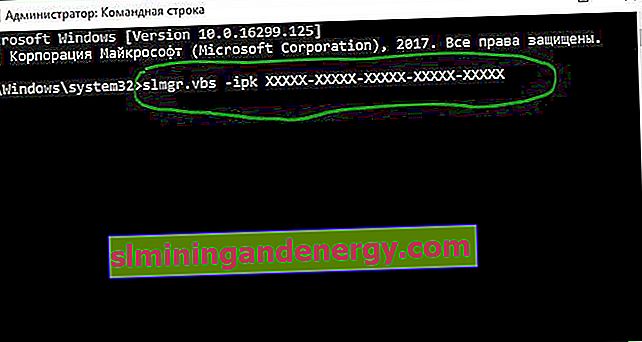
4. Nonaktifkan firewall pembela Wibdows
Jika Anda salah mengkonfigurasi Windows Defender, file berlisensi mungkin diblokir. Oleh karena itu, Anda dapat menonaktifkan firewall untuk sementara dan mencoba mengaktifkan windows.
- Klik ikon Windows Defender, di system tray pada bilah tugas, di dekat jam untuk membuka pengaturan.
- Klik baris "Firewall and Network Security" dan Anda akan melihat jaringan di sebelah kanan.
- Gambar (Gbr. 1) menunjukkan bahwa ketiga jaringan dalam keadaan hidup, kita perlu mematikannya sebentar.
- Klik pada jaringan yang diaktifkan dan nonaktifkan dengan slider, seperti pada Gambar 2.
Jika Anda memiliki antivirus pihak ketiga, lihat di pengaturan untuk cara menonaktifkan firewall.
(gbr. 1)
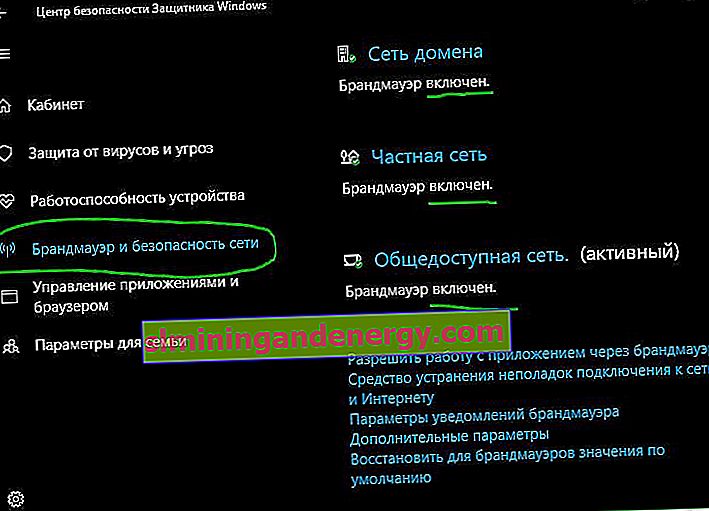
(gbr. 2)
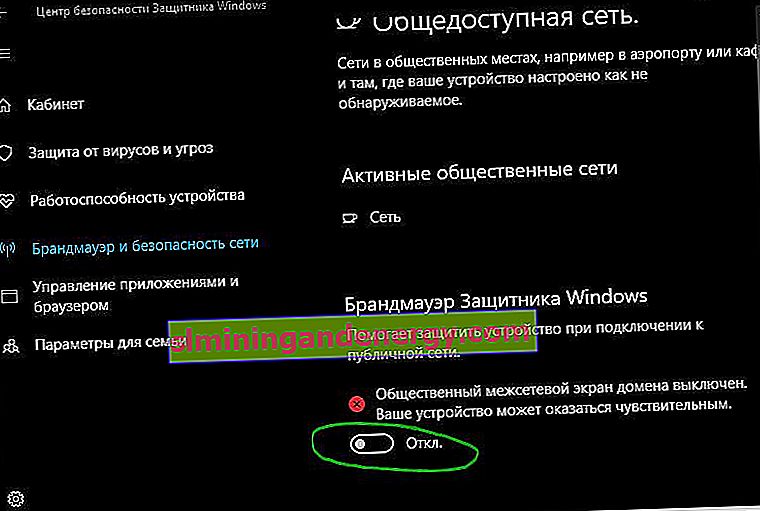
Jika semuanya gagal, maka Anda harus menghubungi dukungan Microsoft. Anda sudah tahu bahwa kesalahan terkait dengan kunci produk. Jika ada yang menemukan solusi lain untuk memperbaiki kesalahan 0xc004f074 saat mengaktifkan Windows 10, maka saya akan dengan senang hati menambahkannya, tulis di komentar.